发布时间:2017-02-15 17: 53: 16
使用CorelDRAW描摹位图之后不光滑,有时会出现节点过多情况,对于类似问题,相信您是不愿意去一个个的手动删除或调整。其实在CDR形状工具属性栏中给我们提供了减少节点和平滑节点的命令,使用这两个命令能够在不影响主体的情况下,删除可有可无的多余节点,只是没有很多人去用这个功能,对于减少节点本文提供两种方法,希望对初学者有所帮助。
减少节点方法一:减少节点
1. 打开CorelDRAW软件,新建文档,在工具栏中选择“多边形”工具,设置边数为5,绘制五边形。
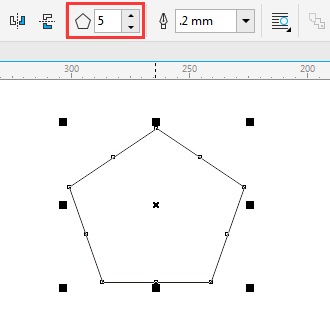
2. 点击属性栏中“转换为曲线”按钮,或在图形上鼠标右击,在弹出的快捷选项中选择“转换为曲线”命令,快捷键Ctrl+Q。
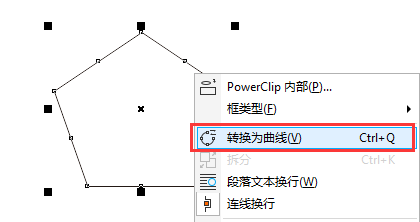
3. 按下F10转换为“形状工具”,鼠标框选五边形,或点击菜单栏“选择所有节点按钮”如图。
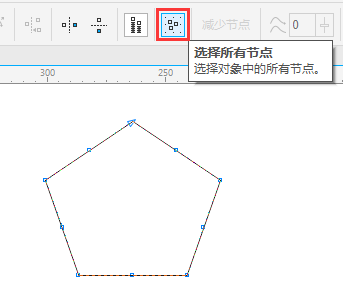
4. 现在,所有节点是被选择状态,然后点击“减少节点”按钮。
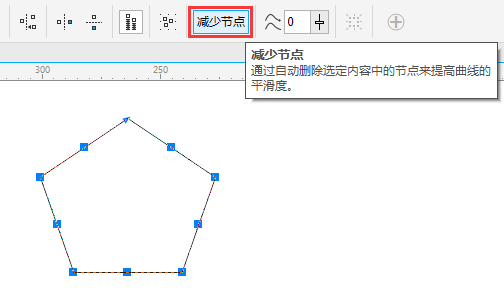
5. 这样,在不影响主体的情况下就删除了曲线或线段中多余的节点啦,如图。
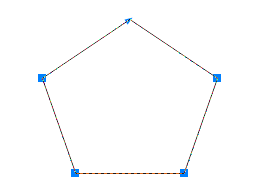
减少节点方法二:删除节点
1. 将图形转曲之后,还可以对节点进行删除操作,使用“形状工具”点选或框选需要删的节点,点击属性栏中“删除节点” 按钮,或在图形上鼠标右击,在弹出的快捷选项中选择“删除”命令,还可以直接按键盘上的“Delete”键。
按钮,或在图形上鼠标右击,在弹出的快捷选项中选择“删除”命令,还可以直接按键盘上的“Delete”键。
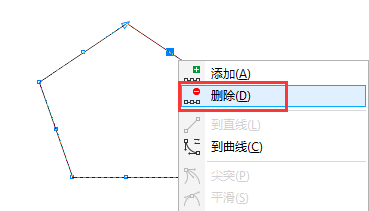
2. 选择不需要的节点删除即可。
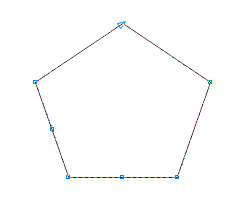
CorelDRAW是一款通用且强大的矢量图形设计软件,让创意和功能结合打造专属风格,想要学习软件的小伙伴,可点击CDR下载开始发挥你的想象力在CorelDRAW X8上进行创作了。
展开阅读全文
︾